iPhoneの画面が自動的に暗くなる?これらの解決策を試してみてください
iPhoneでAuto-Brightness機能を有効にすることは、環境の照明状態に応じてデバイスの明るさを調節するため、有益です。この機能は、アンビエントライトセンサーと呼ばれるセンサーのサービスを使用することで機能します。
このセンサーは、暗い環境にいるときにデバイスの明るさを低下させ、明るい環境にいるときにそれを上げます。それはあなたのiPhoneの反対のケースですか?間違いなく、センサーは誤動作している必要があります。
iPhoneの周囲の光センサーを修正することは、完璧なソリューションです。しかし、どうやってそれを進めますか?この記事でここで答えたい質問です。読み続けてください!
なぜ私のiPhoneの明るさが暗くなるのですか?
主に次の理由により、iPhoneは意図し続けます。
- iPhoneの過熱: AppleはiOSデバイスをプログラムしており、温度が40°Cを超えると、スクリーンの輝度が自動的に暗くなるようになります。これは、過熱によって引き起こされる可能性のある物理的な損傷からデバイスが防ぐためです。
- ローパワーモード: 低電力モード機能は、バックグラウンド操作を制限することにより、デバイスのバッテリー寿命を維持するのに役立つように設計されています。この機能を有効にすると、iPhoneの明るさが自動的に暗くなります。
- 低いバッテリー: 低いバッテリーでiPhoneを実行していますか?もしそうなら、あなたはあなたのデバイスの明るさが暗くなることを期待するべきです。その理由は、iPhoneの明るさを維持するのに十分なバッテリー電力がないためです。
- 夜勤: ここに、iPhoneの明るさが薄暗くなるもう1つの理由があります。夜勤は、画面から放出された青い光を暗くするように構造化され、暖かいオレンジ色の色合いにシフトします。
- 本当のトーン: iPhoneの真のトーン機能を有効にすると、画面の明るさも暗くなります。
iPhoneの明るさを修正する公式の方法は、暗くなり続けます
以下の7つの公式ソリューションを適用して、iPhoneの明るさを修正すると、デバイスで発生している薄暗い問題を維持します。
1.明るさを上げ、自動輝度をオフにします
画面の明るさを高めることは、iPhoneの画面の輝きが調光を開始したときに最初に適用するための最初のソリューションです。これを行うのは簡単です。設定メニューを起動するだけで、次の画面で表示と明るさを選択します。次に、輝度セクションまでスクロールし、スライダーを右にドラッグして、iPhone画面の明るさを強化します。
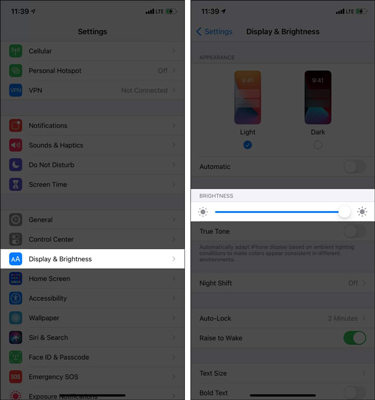
2。iPhoneのホワイトポイントを削減します
Reduce White Pointは、iPhoneの明るい色の強度を下げるように設計された組み込み機能です。アクティブ化すると、iPhone画面が自動的に暗くなります。
機能をオフにすることは、画面の明るさを修正する唯一の方法です。それを行うには、以下の箇条書きに従ってください。
- 設定に移動します。
- 次のページに表示されるオプションのリストからアクセシビリティを選択します。
- 次に、ディスプレイとテキストサイズをタップします。
- 次に、ホワイトポイントを減らしている場所まで下にスクロールしてから、左側にあるアイコンを切り替えてオフにします。
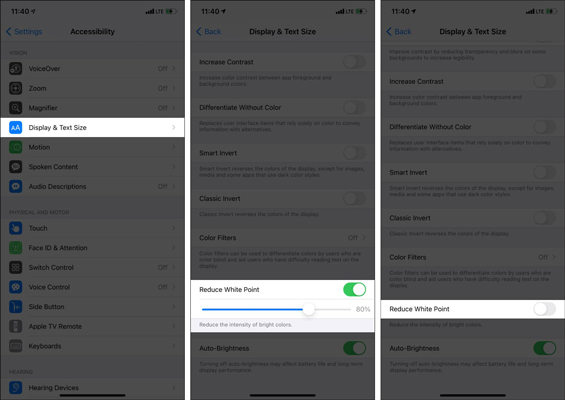
3.画面ズームを無効にします
iPhoneで画面ズーム機能を有効にしましたか?機能を無効にして、iPhoneの明るさを解決すると、デバイスで経験している薄暗い問題を維持します。
画面ズームを無効にするには、[設定]メニューを開き、以下の手順に従ってください。
- [アクセシビリティ]タブを見つけて、クリックします。
- 次に、画面に表示される新しいページのズームを選択します。
- 次に、ズームの横にあるアイコンを左にドラッグして、プロセスを完了します。
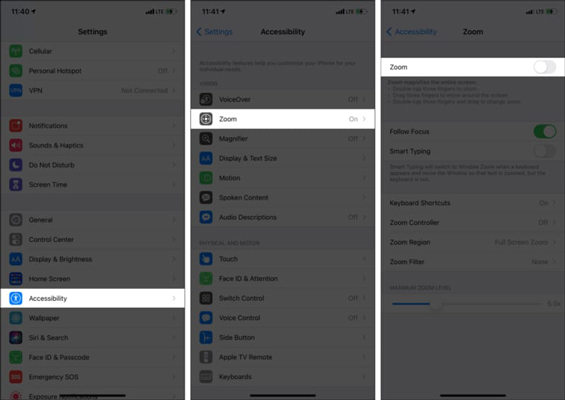
4。ダークモード、真のトーン、ナイトシフトをオフにする
ダークモード、真のトーン、および夜勤である場合、iPhoneの明るさの主な原因の1つであるため、機能をオフにすることが重要です。
以下の段階的ガイドに従ってこれを行うことができます。
- [設定]>[表示と明るさ]に移動します。
- 次のページで、[外観]セクションの下の光をタップします。
- ダークモードを無効にしたので、真のトーンまでスクロールしてから、左のアイコンを切り替えてオフにします。
- まだ同じページで、夜勤をクリックすると、新しいページがポップアップします。
- すべての緑のスイッチアイコンを左に切り替えて、夜勤をオフにします。
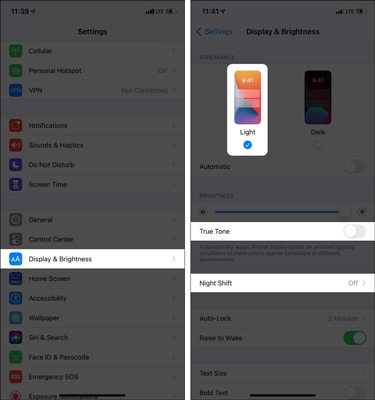
5。iPhoneを再起動します
人間のように、すべてのデジタル電子デバイスは休息が必要です。 iPhoneを再起動すると、iPhoneのメモリがリフレッシュされ、それらの小さなグリッチをクリアして誤動作します。
iPhoneを再起動するための簡単なガイドを次に示します。
- [設定の起動]タブ。
- 一般を選択します。
- 次に下にスクロールしてシャットダウンしてからタップします。
6. iPhoneがあまりにも熱くないことを確認してください
過熱はiPhoneの明るさが暗くなる主な理由でもあるため、デバイスで実行されているすべてのアプリを辞めることは完璧なソリューションです。また、iPhoneをしばらく残して冷却してみてください。
7.すべての設定をリセットします
すべての設定をリセットすることは、iPhoneの明るさの問題を修正するためのもう1つの便利なソリューションです。ここで、デバイスの設定は工場出荷時の設定に復元されます。これを行うには:
- [設定]タブを起動し、[一般]を選択します。
- 次のページの下部までスクロールして、リセットをクリックします。
- 画面にいくつかのオプションが表示されるはずです。すべての設定をリセットして、必要なフィールドにパスコードを正しく入力します。
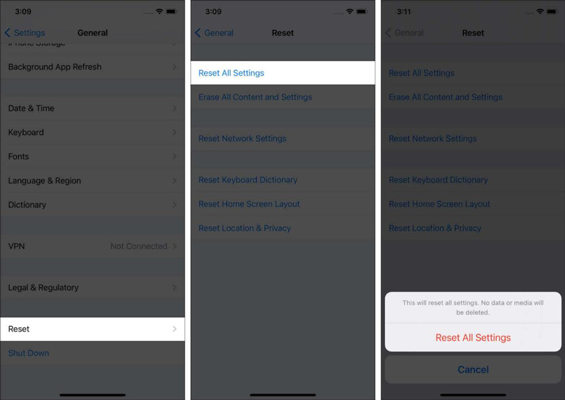
他のすべてが失敗した場合:itooltab fixgoを使用してiPhoneを修正すると調光が続きます
上記のすべてのソリューションを使用した後、iPhoneの明るさは適切に動作し始めるはずです。ただし、同じ問題に遭遇した場合は、デバイスのオペレーティングシステムまたはファームウェアパッケージに問題があります。したがって、修正する必要があります。 Itooltab Fixgo System Recoveryソフトウェアは、使用できる最高品質のソフトウェアプログラムです。この強力なプログラムは、200を超えるIOS関連の問題を修正します。また、iPadosを修正するために使用することもできます。デバイスを修正するのに最適なファームウェアパッケージを提案することで機能します。 itooltab fixgoは、WindowsとMac OSの両方で動作します。
無料ダウンロード
安全なダウンロード
無料ダウンロード
安全なダウンロード
iPhoneを修正するには、itooltab fixgoを使用して薄暗い問題を維持するには、以下の指示のセットに従ってください。
ビデオチュートリアル
ステップ1 公式ウェブサイトからitooltab fixgoをダウンロードしてインストールします。インストールが完了するのを待ってから、ソフトウェアを起動します。ソフトウェアの起動時に、iPhoneを接続し、[iOSシステム – 標準モードの修正]をクリックします。
Learn more: 「iPhoneの画面に灰色のラインが表示される問題を解決するための6つの方法」
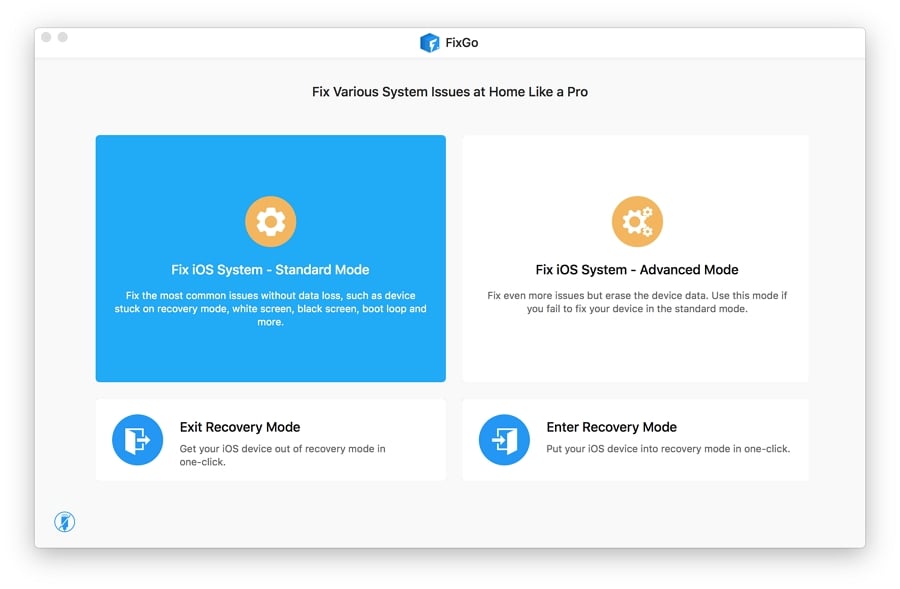
ステップ2 次に、Itooltab Fixgoは、iPhoneの修理に使用できるファームウェアパッケージを推奨します。参照アイコンをタップし、互換性のあるファームウェアパッケージを選択します。その後、ダウンロードをタップします。
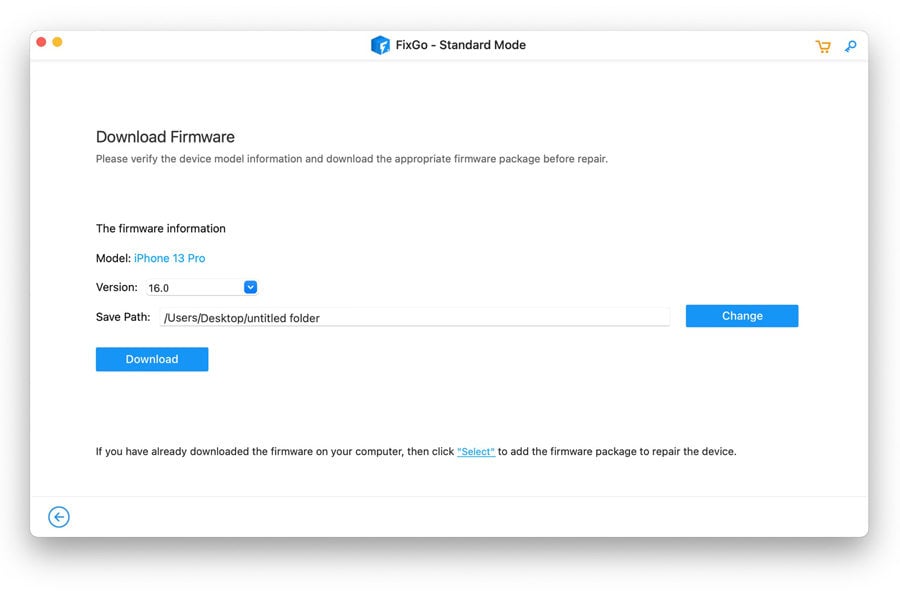
ステップ3 修理が表示されている新しいページが画面に表示されます。 Itooltab Fixgoがファームウェアの修理を開始できるように、オプションをクリックしてください。命令を取得すると、修理の進行状況を示すページが以下のように表示されます。
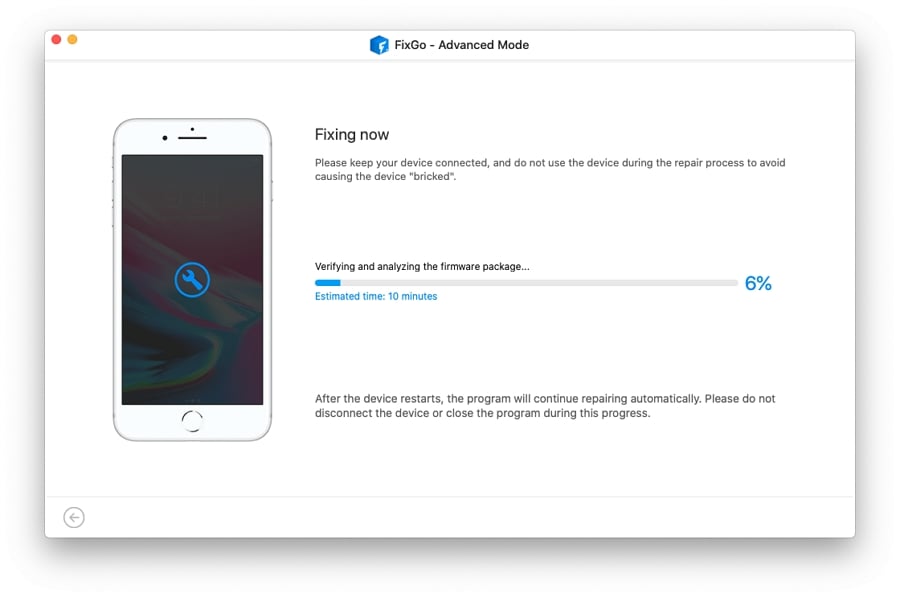
修理プロセスが完了するのをお待ちください。修理が終了したら、iPhoneは自動的に再起動する必要があります。そして今、スクリーンの明るさは正常に戻る必要があります。
結論
iPhoneの明るさは、上記のチュートリアルガイドを指先に持っている場合に、薄暗い問題を修正する必要があります。上記の推奨ソリューションのいずれかまたはすべてを適用するだけで、問題はなくなります。迅速な修正のために、究極のソリューションであるItooltab Fixgo System Recovery Softwareを試してみてください。このソフトウェアは、優れた結果で知られているインターネット上で利用可能な最高の1つです。
無料ダウンロード
安全なダウンロード
無料ダウンロード
安全なダウンロード



